作者:乔山办公网日期:
返回目录:excel表格制作
大家在使用Excel表格的时候,有时处于安全的需要,需要对表的数据进行安全的保护,这时会对工作表进行打开密码设置,或者修改密码设置。下面,介绍一种另类的加密方法。如下图:身份证号的显示只有输入正确的密码方能显示查看。
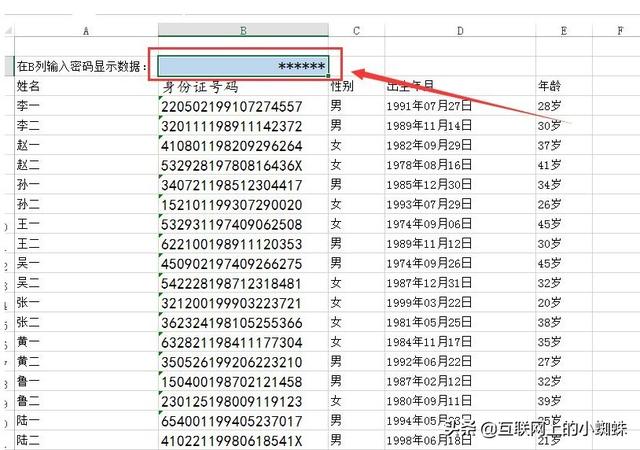
如何达到部分数据的加密,下面为详细的设置方法。
一、插入设置一个放置密码的sheet表,这里更名为MM表。这里是使用B2单元格来放置密码。密码为:123
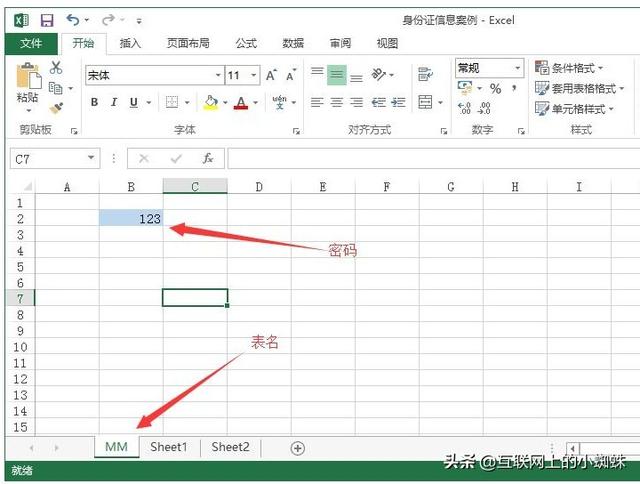
二、进入需要加密部分数据的表,如Sheet1表,选择要加密的B列部分数据。点击"开始"-"条件格式"-"新建规则"
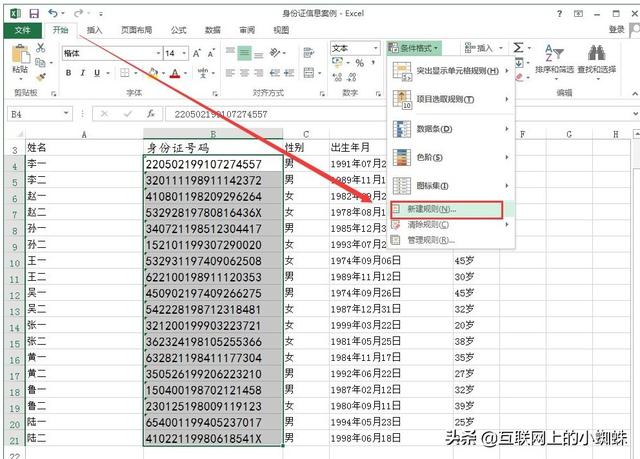
三、在新建格式规则的窗口中:在"选择规则类型:"选择"使用公式确定要设置格式的单元格",在"为符合此公式的值设置格式"中输入下面的公式:=B$2<>MM!B$2
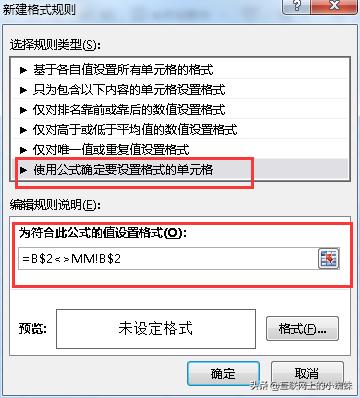
四、完成上面的设置后,点击打开上图中的"格式……",选择"数字"-"自定义",在类型中输入三个分号:;;;
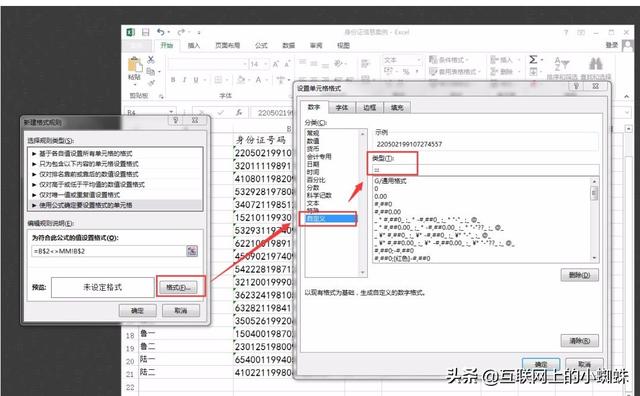
五、右键选择需要输入密码的单元格,在弹出的菜单中输入"设置单元格格式..."

六、再打开单元格设置窗口中,选择"保护",去掉"锁定"前面的勾。
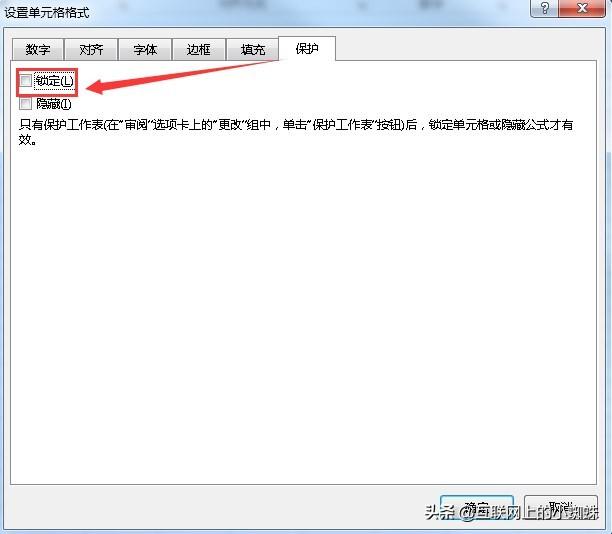
七、如果需要在输入密码的单元格不显示明文密码,可以在单元格式设置的界面中选择"数字"-"自定义",在类型的下面设置自定义格式:!*!*!*!*!*!*
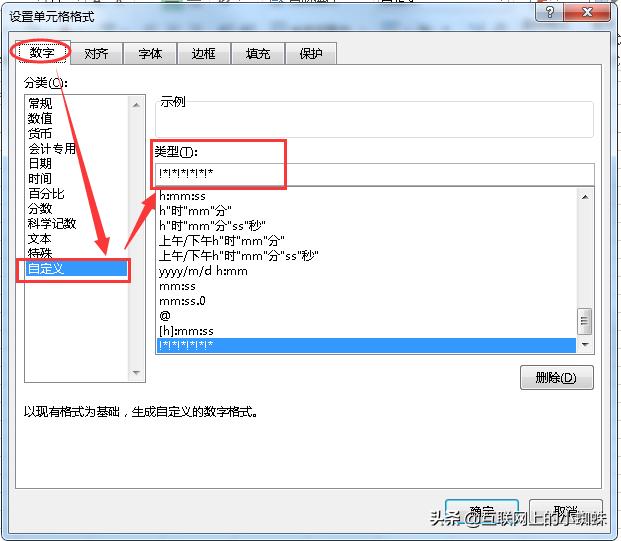
八、这时我们只需要在B2单元格输入密码:123,回车,就可以显示B2列的数据了。
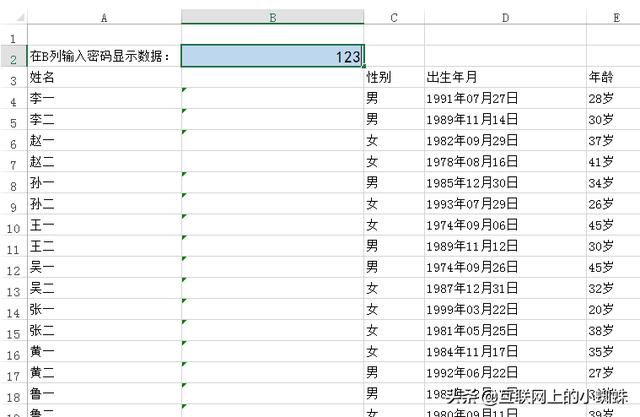
最后进行相关的安全设定,首先隐藏MM工作表。
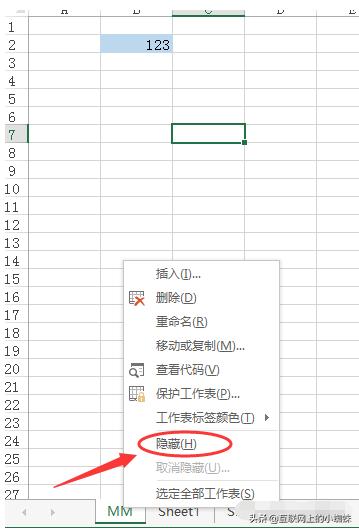
最后,点击"审阅"-"保护工作表",设置工作表的密码。将"选定锁定单元格"的勾去除,完成工作表的相关数据保护。
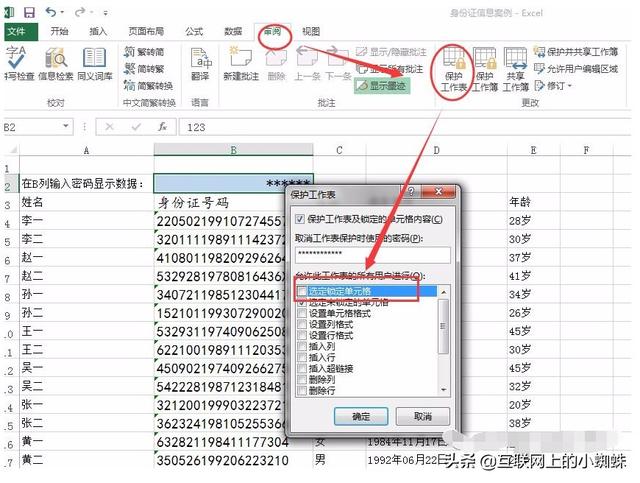
看,是不是很简单。